Sida loo beddelo Icons gudaha Windows 10
Miyaad(Are) ka dareemeysaa caajis yar shaashadda PC-gaaga? Marka ay timaado Windows , waxaad dhab ahaantii haysataa xoriyad badan oo leh habaynta. Waxaad bedeli kartaa asalkaaga, mawduucyadaada(themes) , iyo xitaa astaanta barnaamijka.
Gaar ahaan haddii aad isku dayayso inaad rakibto mawduuc Windows ah, waxaa laga yaabaa inaad rabto inaad habayso(customize) calaamadahaaga desktop-ka si aad ugu habboonaato muuqaal gaar ah. Waxaa jira calaamado badan oo laga heli karo internetka oo aad ku isticmaali karto bilaash, ama aad ku iibsan karto.

Beddelka astaantaada Windows 10 aad ayey u fududahay, mar walbana mar kale waad beddeli kartaa haddii aad rabto. Waa kan sida loo habeeyo astaanta gudaha Windows 10 .
Soo deji Astaamahaaga(Download Your Icons)
Waxa ugu horreeya ee aad u baahan tahay inaad sameyso waa soo dejiso icons si aad u isticmaasho. Waxaad ka heli kartaa mareegaha sida Icon-Icons . Waxaad soo dejisan kartaa hal astaamood, ama waxaad heli kartaa summada haddii aad rabto muuqaal joogto ah. Hubi(Make) in calaamaduhu ay ku jiraan qaabka ICO si loogu isticmaalo Windows 10 .
Marka aad hesho icons oo aad soo dejiso, waxaad u baahan doontaa inaad hesho faylka meesha lagu kaydiyay. Si tan loo sameeyo, gal ile explorer. Faylasha laga soo dejiyo daalacashada waxay inta badan ku dhamaadaan galka Soodejinta(Downloads) ilaa aad u dejiso si aad u kaydiso meel kale mooyee.
Haddii ay dhibaato kaa haysato helitaankeeda, waxaad geli kartaa browser-kaaga oo aad heshid meesha aad ka soo dejisanayso. Badanaa waxaa jira ikhtiyaar lagu furo goobta faylka la soo dejiyo.
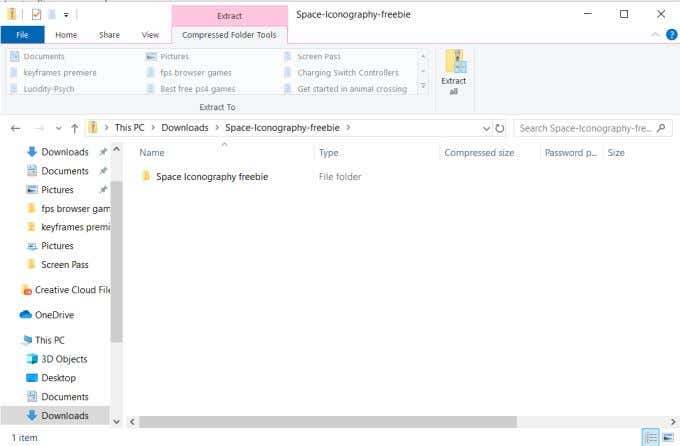
Haddii aad soo dejisay dhowr astaamood, waxay u badan tahay inaad ka soo saartid faylka zipped. Si arrintan loo sameeyo, laba-guji faylka la shubay oo dooro Soo saar Dhammaan(Extract All) oo u dhow midigta sare. Dooro meesha aad ka soo saarayso faylalka, oo hubi in lagu kaydiyay meel kuu fudud in aad hesho, halkaas oo aadan rabin in aad u guurto inta aad isticmaalayso.
Abuur Barnaamijyada Gaaban(Create Program Shortcuts)
Hawshaada xigta waa inaad u abuurto habab gaagaaban barnaamijyada aad rabto inaad beddesho astaanta. Ma beddeli kartid summada faylka codsiga asalka ah, laakiin waxaad ku samayn kartaa jid kasta oo gaaban. Si tan loo sameeyo, hel faylka codsiga asalka ah ee barnaamijka. Kadib, midig-guji oo dooro Abuur Gaaban(Create Shortcut) .

Jidka gaaban waxa lagu dhejin doonaa isla faylka faylka ee faylka codsiga asalka ah. Waxaad markaa dhaqaajin kartaa marin-gaabeedka meel kasta oo aad rabto inay noqoto. Tan waxaa ku jira miiskaaga, haddii aad rabto inaad abuurto jawi gaar ah. Markaad hesho jid-gaabyadaada sidaad rabto, waxaad isticmaali kartaa astaantaada la soo dejiyay si aad u habayso.
Beddel Astaamahaaga(Change Your Icons)
Midig ku dhufo(Right-click) jidka gaaban oo dooro Properties.
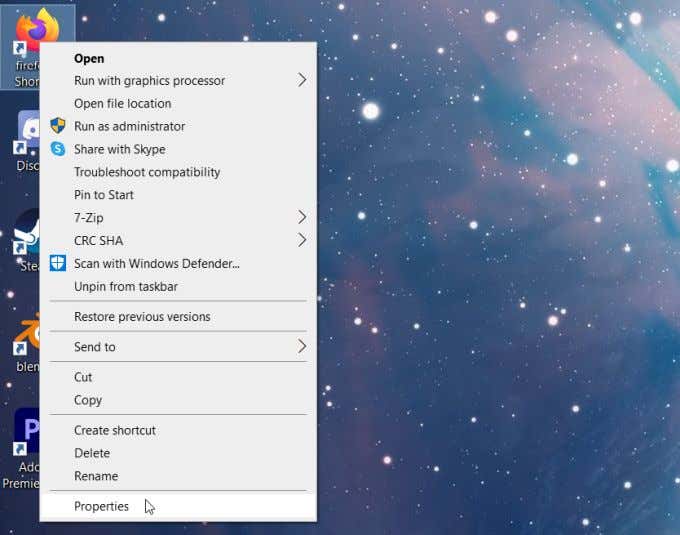
Xagga hoose ee dhammaan xulashooyinka, waxaad arki doontaa badhanka Icon Change . (Change Icon)Dooro kan waxaana furmi doona summada beddelka . (Change Icon)Si aad u isticmaasho astaantaada la soo dejiyey, dhagsii Baadh(Browse) si aad u furto sahamiyaha faylka.
Hel faylka ay calaamadahaagu ku jiraan. Iyada oo ku xidhan feylka aad soo dejisay, waxa laga yaabaa inaad u baahato inaad dhex marto faylalka qaarkood si aad u ogaato halka lagu kaydiyay sawirada icon-ka. Markaad hesho faylkan ama hal icon, dooro oo guji Fur(Open) .
Astaamaha faylka ayaa ka soo muuqan doona daaqada Icon Beddel . (Change Icon)Dooro midka aad rabto inaad u isticmaasho codsigan, ka dibna dooro OK .

Marka xigta, daaqada guryaha, dooro Codso(Apply) ka dibna OK . Summadaada gaaban waa in hadda lagu beddelaa summada aad dooratay.
Talooyin ku saabsan Habaynta Astaamaha Gudaha Windows 10(Tips For Customizing Icons In Windows 10)
Haddii ay dhibaato kaa haysato in la beddelo astaantaada(icons) , waxa jira dhawr waxyaalood oo aad rabto inaad hubiso inaad samaynayso.
Marka hore(First) , marka aad raadinayso icons si aad u soo dejiso, hubi inaad ka helayso ilo sumcad leh. Astaamaha qaar ayaa laga yaabaa inaysan ahayn tayada ugu weyn, ama goobta lafteeda ayaa laga yaabaa inay isku daydo inay kugu khiyaanayso inaad wax iibsato. Faylasha sidoo kale waxaa laga yaabaa in lagu qaadsiiyo malware.

Ka sokow goobta kor ku taxan, waxa kale oo aad ka eegi kartaa goobta DeviantArt si aad si toos ah u hesho fanaaniinta abuuraya astaanta. Waxaad u baahan doontaa inaad si gaar ah u raadiso "Windows 10 icons".
Sidoo kale hubi inaad soo dejisanayso faylasha ICO habaysan(ICO) . Bogga soo dejinta ee astaantaadu waa inay kuu sheegaan ama kuu oggolaadaan inaad doorato qaabka aad soo dejinayso. Sidoo kale iska hubi inaad ku kaydinayso meel ay fududahay in la helo. Waxa ugu fiican ee la sameeyo waa soo dejinta dhammaan calaamadahaaga, ka dib samee fayl iyaga oo dhan gudaha ku jira ka hor intaadan isticmaalin.
Haddii aad rarto faylka icon-kaaga, kombayutarkaagu ma awoodi doono inuu helo si uu ugu isticmaalo marinka gaaban oo waa inaad u wareejisaa meesha faylka cusub ka hor inta uusan mar kale shaqayn.

Waxa kale oo aad wali arki doontaa summada gaaban ee fallaadhaha ku yaal geeska bidix ee hoose ee codsiga. Haddii aad rabto in aad ka takhalusto kuwan si aad u yeelato muuqaal nadiif ah, tani waa suurtogal in la sameeyo iyada oo loo marayo tafatirka diiwaanka(editing the registry) .
Haddi aad rabto in aad dib u beddesho astaantaada, had iyo jeer waad tirtiri kartaa jidka gaaban oo aad mid cusub ka samaysan kartaa arjigii asalka ahaa. Ama waxaad isticmaali kartaa isla habka kore si aad u damiso calaamadaha.
Related posts
Sida loo damiyo Badbaadada Cusbooneysiinta Muuqaalka ee Windows 10
Sida loo isticmaalo Network Sniffer Tool PktMon.exe gudaha Windows 10
Ku qari ikhtiyaarka aaladaha gudaha Menu Macnaha guud ee Taskbar gudaha Windows 10
Sida loo rakibo NumPy adoo isticmaalaya PIP Windows 10
Ku billow faylasha si fudud myLauncher for Windows 10 kombiyuutarada
Sida loo dhaqan geliyo Raadinta Badbaadada Google ee Microsoft Edge gudaha Windows 10
Kumbuyuutarkan looma cusboonaysiin karo Windows 10 sababtoo ah Goobaha Kaydinta Lammaaniga ah
Sida loo soo bandhigo liiska Hotkeys Global gudaha Windows 10
Ku samee qoraalo fudud PeperNote ee Windows 10
Qalabka Kormeeraha Dual ee Windows 10 ayaa kuu oggolaanaya inaad maamusho kormeerayaal badan
3-da barnaamij ee Reddit ee ugu sarreeya Windows 10 kuwaas oo laga heli karo Bakhaarka Windows
Software-ka ugu fiican ee Barcode Scanner ee bilaashka ah ee Windows 10
Ciyaaraha isboortiga ee bilaashka ah ee ugu fiican Windows 10 PC
Hagaaji qulqulka baytariyada degdega ah Windows 10 adoo isticmaalaya Graphics Hybrid
Sida loo helo oo loogu beddelo qoraalka gudaha Notepad Windows 10
Daawo TV-ga dhijitaalka ah oo ka dhagayso Raadiyaha Windows 10 oo wata ProgDVB
Sida loo damiyo ama loo awoodo Habka Akhriska ee Chrome gudaha Windows 10
Software-ka xaddidaya baytariyada bilaashka ah ee Windows 10
Samee Gaaban Kiiboodhka si aad u furto Mareegta aad jeceshahay gudaha Windows 10
Software-ka Molecular Modeling ee ugu fiican Windows 10
